微信锁定功能在哪里设置, 相信大家都听说过微信新增的锁定功能,那么微信的锁定功能设置在哪里呢?感兴趣的可以看看微信新的锁定功能设置策略!

微信新锁功能设置教程:
在学习设置方法之前,我们有必要先了解一下微信锁定功能是什么意思。微信锁功能有什么用?
微信开始向部分Windows用户推送3.9.5版本更新。本次更新后,微信电脑版左下角菜单显示锁定功能。点开后会显示Windows微信已被锁定。
在这种状态下,用户将无法在电脑上直接操作微信,有效解决了需要留东西时微信的隐私安全问题。如果想取消该功能,用户也可以直接在手机微信的对话列表顶部状态栏解锁,无需复杂操作。
需要注意的是,这个更新目前还没有完全推送,还没有收到更新的用户可以稍微等一等。

微信锁定功能怎么设置?
将Windows电脑上的微信升级到最新测试版微信3.9.5并登录后,点击左下角三条横线的图标,可以看到这个菜单增加了一个新功能。
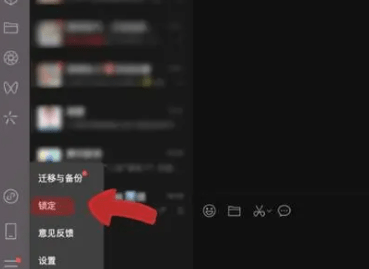
点击后,电脑版微信立即被锁定,并提示需要通过手机解锁。
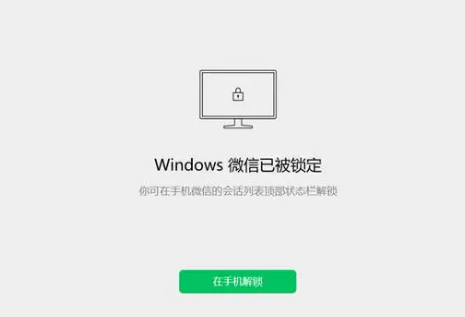
另外,在安卓手机上也可以实现远程锁定微信的功能。打开手机微信,点击主界面上方的文字,进入设备管理页面。

默认情况下,微信状态显示点击图标即可立即远程锁定PC端微信。
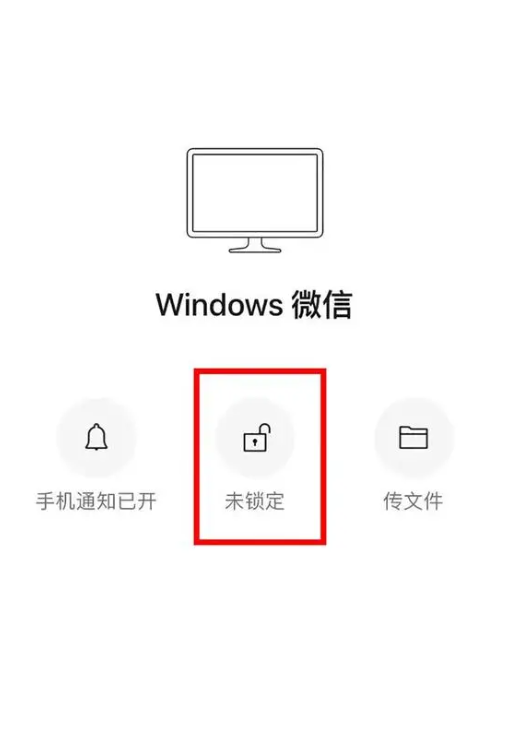
如何解除微信锁定功能?
无论是通过电脑直接锁定,还是通过手机远程锁定,如果想在电脑上再次解锁微信,都必须通过手机来完成。
这个过程也有两种操作方法:
1.直接在微信的Windows电脑版上点击锁定界面上的按钮。此时,手机微信上会弹出微信解锁的应用窗口,点击按钮。
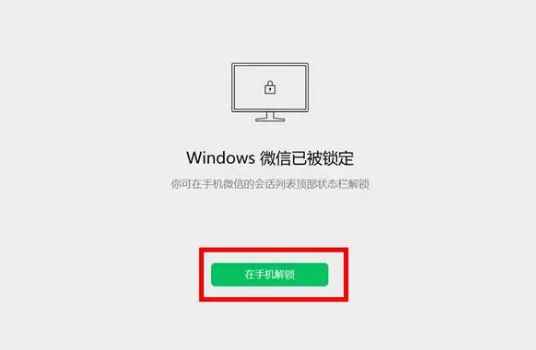
2,还在手机端操作。点击微信主界面上方的文字,进入设备管理页面,然后点击按钮,即可快速远程解锁电脑端微信。
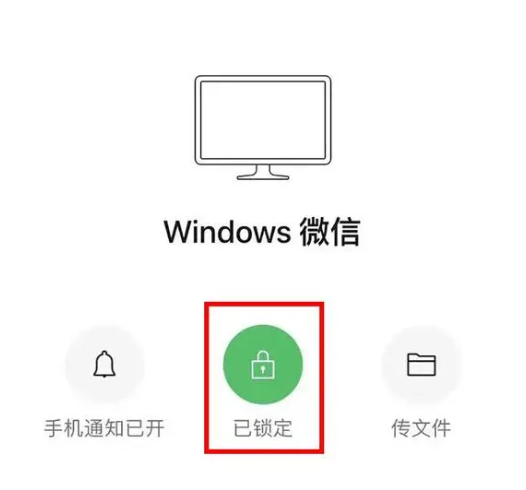
所以要想达到远程锁定微信的效果,需要将手机版微信升级到最新版本!
总的来说这个版本的功能还是很不错的。有了它,你就不用担心微信在电脑端的泄露了。
微信锁定功能在哪里设置,以上就是本文为您收集整理的微信锁定功能在哪里设置最新内容,希望能帮到您!更多相关内容欢迎关注。








